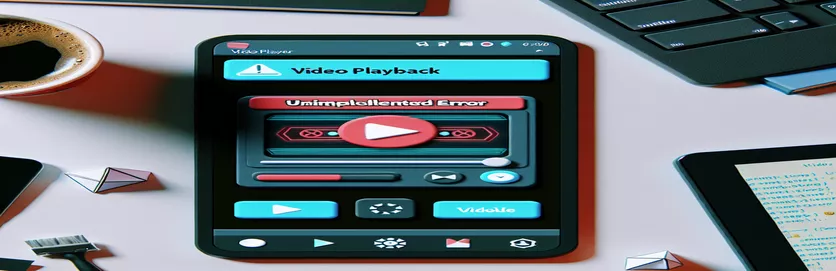Hantera videouppspelningsfel i Flutter Desktop-applikationer
När man bygger en Flutter-skrivbordsapplikation kan utvecklare stöta på fel när de försöker köra media som videor. Ett vanligt problem som möter under videouppspelning på Windows-skrivbordsapplikationer är . Det här felet uppstår vanligtvis när programmet inte kan initiera videospelaren. Om du arbetar med paketet kan detta förhindra att videor fungerar smidigt i din app.
Felmeddelandet "” kan vara frustrerande, speciellt när du försöker implementera något så enkelt som en skärmsläckare med en video. Det här problemet är specifikt för Flutters skrivbordsstöd, som fortfarande utvecklas, och vissa funktioner som är tillgängliga på mobila plattformar är inte fullt implementerade för skrivbordsmiljöer.
I den här artikeln går vi igenom de steg som krävs för att åtgärda det här problemet och säkerställa korrekt videouppspelning på Flutter Windows-skrivbordsapplikationer. Vi kommer att undersöka varför det här problemet uppstår och tillhandahålla praktiska lösningar för att lösa det.
I slutet av den här guiden kommer du att förstå hur du löser problemet och framgångsrikt visa videor på din Flutter-skrivbordsapplikation, oavsett om det är för en skärmsläckare eller andra medieändamål.
| Kommando | Exempel på användning |
|---|---|
| VideoPlayerController.file | Detta kommando initierar videospelaren med hjälp av en lokal videofil från enhetens filsystem. Det är specifikt för videouppspelning i Flutter när man hanterar filer snarare än nätverksströmmar. |
| ChewieController | Används för att styra och anpassa videouppspelning med Chewie-paketet, som lägger till ytterligare kontroller och funktioner till den grundläggande Flutter-videospelaren. Det inkluderar egenskaper som automatisk uppspelning, bildförhållande och looping. |
| _blackScreenTimer | Ett Timer-objekt som används för att utlösa åtgärder med angivna intervall. I det här fallet är den inställd på att utlösa svartskärmseffekten var 15:e minut, vilket skapar ett intervall under videouppspelning. |
| Future.delayed | Pausar körningen under en viss tid innan koden återupptas. Den används här för att simulera en svart skärm under en viss tid innan videouppspelningen återupptas. |
| setState | Denna Flutter-specifika metod kallas för att uppdatera användargränssnittet när tillståndet för appen ändras, till exempel när du växlar mellan svart skärm och videoskärm. |
| VideoPlayerController.initialize | Detta kommando initierar videospelaren och förbereder den för uppspelning. Den måste anropas innan du försöker spela upp videon, och se till att mediet är korrekt laddat. |
| AspectRatio | Används för att ställa in bildförhållandet för videospelaren baserat på videons ursprungliga mått. Det säkerställer att videon visas proportionellt på skärmen. |
| FloatingActionButton | Denna widget används för att skapa en flytande knapp i Flutter UI. I det här fallet används den för att växla videouppspelning och pausa åtgärder dynamiskt. |
| Timer.periodic | Utför en specificerad funktion med jämna mellanrum. Här är det ansvarigt för att utlösa svartskärmseffekten var 15:e minut medan videon spelas. |
Förstå videouppspelning och timerkontroll i Flutter Desktop-applikationer
Det första skriptexemplet visar hur man implementerar videouppspelning i en med paketet video_player. Det börjar med att initiera en VideoPlayerController som laddar en video från det lokala filsystemet. Denna kontroller är viktig för att hantera videooperationer som uppspelning, paus och sökning. De funktionen är avgörande, eftersom den säkerställer att videon laddas korrekt innan någon uppspelning sker. Om filsökvägen är giltig och videon initieras, börjar styrenheten spela upp videon automatiskt. Om filen inte finns eller om ett fel uppstår, skriver den ut felmeddelanden i felsökningssyfte.
En betydande del av lösningen innebär att man använder en timer för att introducera en svart skärm var 15:e minut. Detta görs med hjälp av metod, som schemalägger återkommande uppgifter med angivna intervall. I det här fallet utlöser timern funktionen _showBlackScreen() var 15:e minut, som tillfälligt pausar videon och visar en svart skärm i 7 sekunder. Detta skapar ett intervall som simulerar en skärmsläckareffekt. Klassen Timer spelar en viktig roll för att kontrollera tidsinställda händelser, vilket gör den till en nyckelkomponent för att hantera återkommande uppgifter i det här exemplet.
För att hantera användargränssnittet, används närhelst den svarta skärmen behöver visas eller tas bort. Metoden setState säkerställer att användargränssnittet uppdateras för att återspegla förändringar i tillståndet, som att pausa videon eller visa en svart skärm. När fördröjningen på 7 sekunder har passerat återupptas uppspelningen av videon och den svarta skärmen döljs. Denna sömlösa övergång mellan videouppspelning och den svarta skärmen är avgörande för att upprätthålla användarupplevelsen, särskilt när videospelaren används för skärmsläckare.
Den andra lösningen, som använder Chewie-paketet, ger mer robust videokontroll. Chewie lägger till anpassade kontroller som spela upp/pausa, söka och helskärmsläge, vilket förbättrar videospelarens möjligheter. De omsluter VideoPlayerController, vilket ger utvecklare mer kontroll över uppspelningen. Det här tillvägagångssättet är särskilt användbart för dem som vill erbjuda användarna en rikare upplevelse med inbyggda kontroller, looping och automatiska uppspelningsfunktioner. Båda skripten ger praktiska lösningar för att hantera videouppspelning i Flutter Windows-program, var och en skräddarsydd för olika användningsfall.
Hur man åtgärdar videouppspelningsproblem i Flutter Windows-applikationer
Lösning 1: Använda paket med felhantering i Flutter skrivbordsapplikation.
import 'dart:async';import 'dart:io';import 'package:flutter/material.dart';import 'package:video_player/video_player.dart';void main() {runApp(MyApp());}class MyApp extends StatelessWidget {@overrideWidget build(BuildContext context) {return MaterialApp(home: VideoPlayerFromFile(),);}}class VideoPlayerFromFile extends StatefulWidget {@override_VideoPlayerFromFileState createState() => _VideoPlayerFromFileState();}class _VideoPlayerFromFileState extends State<VideoPlayerFromFile> {VideoPlayerController? _controller;bool _isBlackScreen = false;Timer? _blackScreenTimer;@overridevoid initState() {super.initState();_initializeVideoPlayer();_startBlackScreenTimer();}Future<void> _initializeVideoPlayer() async {String filePath = r'C:\videodata\video.mp4';if (await File(filePath).exists()) {_controller = VideoPlayerController.file(File(filePath));await _controller!.initialize().then((_) {setState(() { _controller!.play(); });}).catchError((error) {print("Error initializing video: $error");});} else {print('File does not exist at path: $filePath');}}void _startBlackScreenTimer() {_blackScreenTimer = Timer.periodic(Duration(minutes:15), (timer) {_showBlackScreen();});}void _showBlackScreen() {setState(() { _isBlackScreen = true; });_controller?.pause();Future.delayed(Duration(seconds:7), () {setState(() { _isBlackScreen = false; _controller?.play(); });});}@overridevoid dispose() {_controller?.dispose();_blackScreenTimer?.cancel();super.dispose();}@overrideWidget build(BuildContext context) {return Scaffold(appBar: AppBar(title: Text('Play Video with Black Screen Interval'));body: Center(child: _isBlackScreen? Container(color: Colors.black): _controller != null && _controller!.value.isInitialized? AspectRatio(aspectRatio: _controller!.value.aspectRatio,child: VideoPlayer(_controller!),): Text('Loading video...'),),);}}
Alternativ lösning: Använda paket för bättre videokontroll
Lösning 2: Chewie erbjuder en mer flexibel lösning för att spela upp videor med ytterligare funktioner och kontroller.
import 'dart:async';import 'dart:io';import 'package:flutter/material.dart';import 'package:chewie/chewie.dart';import 'package:video_player/video_player.dart';void main() { runApp(MyApp()); }class MyApp extends StatelessWidget {@overrideWidget build(BuildContext context) {return MaterialApp(home: ChewieVideoPlayer(),);}}class ChewieVideoPlayer extends StatefulWidget {@override_ChewieVideoPlayerState createState() => _ChewieVideoPlayerState();}class _ChewieVideoPlayerState extends State<ChewieVideoPlayer> {VideoPlayerController? _videoPlayerController;ChewieController? _chewieController;@overridevoid initState() {super.initState();_initializeChewiePlayer();}Future<void> _initializeChewiePlayer() async {String filePath = r'C:\videodata\video.mp4';if (await File(filePath).exists()) {_videoPlayerController = VideoPlayerController.file(File(filePath));await _videoPlayerController!.initialize();_chewieController = ChewieController(videoPlayerController: _videoPlayerController!,aspectRatio: _videoPlayerController!.value.aspectRatio,autoPlay: true,looping: true,);setState(() {});} else {print('File not found at path: $filePath');}}@overridevoid dispose() {_videoPlayerController?.dispose();_chewieController?.dispose();super.dispose();}@overrideWidget build(BuildContext context) {return Scaffold(appBar: AppBar(title: Text('Chewie Video Player'));body: Center(child: _chewieController != null? Chewie(controller: _chewieController!): Text('Loading video...'),),);}}
Optimera videouppspelning och svartskärmskontroll i Flutter Desktop
När du implementerar videouppspelning i Flutter för Windows är en avgörande faktor som ofta förbises att optimera videoprestanda, särskilt när du lägger till funktioner som tidsinställda svarta skärmar. Det är viktigt att förstå att medan paketet fungerar bra för enkla applikationer, mer avancerade användningsfall, som att köra video som skärmsläckare med tidsavbrott, kan introducera prestandaproblem. Det är här att säkerställa effektiv resurshantering, som att pausa och återuppta videospelaren, blir avgörande. Du måste minimera minnesanvändningen genom att kassera kontrollerna på rätt sätt för att undvika resursläckor.
En annan aspekt att tänka på när man arbetar med video i Flutter-skrivbordsapplikationer är att hantera olika videoformat. De paketet stöder främst MP4-filer, men vad händer när du behöver spela andra format? Att använda ett paket som skulle kunna erbjuda en lösning, eftersom den stöder flera videoformat och ger flexibilitet. Detta paket tillåter videokonvertering och omkodning, vilket säkerställer att du inte är begränsad till ett format. Dessutom erbjuder den ett omfattande utbud av kommandon för att manipulera videofiler, vilket ger utvecklare mer kontroll över sitt medieinnehåll.
Slutligen måste hanteringen av användarinmatning medan en video spelas upp, som att pausa eller byta video, vara noggrant utformad. Användningen av interaktiva UI-element som t.ex kan hjälpa användare att enkelt kontrollera uppspelningen. Använder Flutter's korrekt metoden säkerställer att appen återspeglar det aktuella videotillståndet dynamiskt. Felhantering är också nyckeln här – att implementera försök-fånga-block kring videoinitiering och uppspelning hjälper till att förhindra krascher och ger användarna bättre feedback när något går fel, vilket förbättrar den övergripande användarupplevelsen.
- Vad är orsaken till "UnimplementedError" när du spelar upp videor i Flutter Windows-program?
- Det här felet uppstår eftersom paketet har inte fullt implementerat skrivbordsstöd. Vissa videouppspelningsfunktioner är fortfarande under utveckling för stationära plattformar.
- Hur åtgärdar jag problemet där min videofil inte hittas?
- Se till att filsökvägen är korrekt. Använd en och se till att du undviker snedstreck med i din sökvägssträng.
- Kan jag använda andra videoformat än MP4?
- Som standard är paketet stöder MP4. För att spela andra format, överväg att använda paket, som stöder flera format.
- Hur kan jag lägga till uppspelningskontroller i min videospelare?
- Du kan använda paket, som lägger till avancerade videokontroller som helskärmsläge, volymkontroll och sökning.
- Varför kraschar min Flutter-app när en video laddas?
- Detta kan bero på felaktig videoinitiering. Använd alltid block runt din videoinitieringskod för att hantera fel elegant.
I den här artikeln har vi visat hur du löser "UnimplementedError" när du försöker köra videor i en Flutter Windows-applikation. Med en kombination av korrekta filsökvägar och robust felhantering kan du förhindra krascher och säkerställa smidig videouppspelning.
Genom att implementera en tidsinställd funktion för svart skärm kan du ta din app till nästa nivå genom att skapa dynamiska användarupplevelser. Genom att använda dessa tekniker kommer din applikation att effektivt hantera videouppspelning på stationära plattformar, vilket erbjuder mångsidighet och tillförlitlighet.
- Detaljer om hantering av videouppspelning och lösning av fel i Flutter-skrivbordsapplikationer hänvisades till från den officiella Flutter-dokumentationen på Flutter Desktop Integration Guide .
- Vägledning om implementering av video_player-funktionalitet och timerstyrning kom från resurser som finns på video_player Paketdokumentation .
- För att ta itu med UnimplementedError och andra felsökningstips, hämtade artikeln från bästa praxis som delas i diskussioner i gemenskapen på Stack Overflow .
- Information om att optimera videoprestanda med filhantering och felrapportering i Flutter samlades in från Flutter Performance Dokumentation .